
مواد
مائیکروسافٹ پاورپوائنٹ ایک پریزنٹیشن ایپلی کیشن ہے جو مائیکرو سافٹ آفس سویٹ میں شامل ہے اور آفس کے ساتھ مل کر آپ کے کمپیوٹر پر ڈاؤن لوڈ اور انسٹال کی جاسکتی ہے۔ اس کے علاوہ ، پاورپوائنٹ اینڈروئیڈ اور آئی او ایس کے موافق آلات کے ل limited محدود فعالیت کے ساتھ بھی دستیاب ہے۔
اقدامات
حصہ 1 کا 1: پاورپوائنٹ ڈاؤن لوڈ کرنا
پر جائیں مائیکروسافٹ آفس کی ویب سائٹ. یہ صفحہ ونڈوز اور میک OS X کیلئے آفس سویٹ میں متعدد سبسکرپشنز فراہم کرتا ہے جس میں پاورپوائنٹ شامل ہے۔
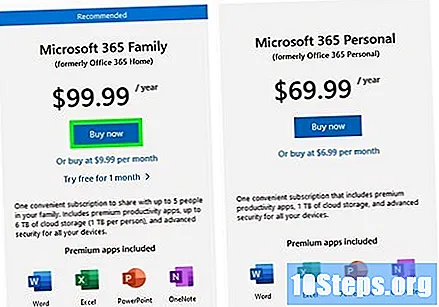
آفس پیکیج کی خریداری کے لئے مطلوبہ آپشن منتخب کریں۔ آپ اسے ایک نجی کمپیوٹر پر استعمال کے ل buy خرید سکتے ہیں یا ایک یا زیادہ کمپیوٹرز پر استعمال کرنے کے لئے ماہانہ فیس کے لئے خریداری کرسکتے ہیں۔- 30 دن کی آزمائشی مدت کے لئے پاورپوائنٹ تک رسائی حاصل کرنے کے لئے "ابھی آزمائیں" پر کلک کریں۔ جب یہ مدت ختم ہوجائے گی ، تو آپ کے کریڈٹ کارڈ سے ماہانہ آفس کی رکنیت کی فیس وصول کی جائے گی۔
- اگر آپ نے آفس خریدا ہے تو کنفیگریشن پیج پر جائیں اور 25 کیریکٹر پروڈکٹ کی کو درج کریں۔ پروڈکٹ کی کلید مائیکروسافٹ آفس خریدنے کے بعد یا پروڈکٹ پیکیجنگ کے اندر موصولہ تصدیقی ای میل میں پائی جاسکتی ہے۔

سائٹ میں داخل ہونے کے لئے مائیکروسافٹ تک رسائی کا ڈیٹا استعمال کریں۔ یہ پاورپوائنٹ ڈاؤن لوڈ اور انسٹال کرنے کے لئے ضروری ہوگا۔- مائیکروسافٹ اکاؤنٹ میں سائن اپ کرنے کے لئے آپشن کا انتخاب کریں ، اگر آپ کے پاس پہلے سے موجود نہیں ہے۔ پھر ، اکاؤنٹ بنانے کے لئے اسکرین پر دی گئی ہدایات پر عمل کریں۔
"انسٹال کریں" پر کلک کریں اور پھر اپنے کمپیوٹر میں مائیکروسافٹ آفس انسٹالیشن فائل کو محفوظ کرنے کے لئے آپشن کا انتخاب کریں۔

انسٹالیشن وزرڈ کو کھولنے کے لئے آفس انسٹالیشن فائل پر ڈبل کلک کریں جو کمپیوٹر پر آفس اور پاورپوائنٹ انسٹال کرنے کے لئے استعمال ہوگا۔
ایپلی کیشن سویٹ کو انسٹال کرنے کے لئے آفس انسٹالر اسکرین پر دی گئی ہدایات پر عمل کریں۔ پاورپوائنٹ ڈیفالٹ کے ذریعہ انسٹال ہوگا ، کیونکہ یہ ایک پروگرام ہے جو پہلے ہی آفس سویٹ کا حصہ ہے۔
انسٹالیشن وزرڈ کی تصدیق کے بعد اسٹارٹ مینو پر کلک کریں جب انسٹالیشن مکمل ہوچکی ہے۔
سرچ بار میں "پاورپوائنٹ" ٹائپ کریں اور تلاش کے نتائج میں اس کا انتخاب کریں۔ پروگرام کھل جائے گا اور آپ پریزنٹیشنز بنانا شروع کر سکیں گے۔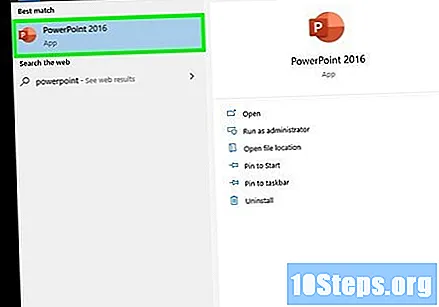
حصہ 2 کا 2: خرابیوں کا سراغ لگانا
مائیکروسافٹ آفس کی تنصیب کے عمل کو دہرائیں اگر آپ کے پاس پیکیج میں موجود دیگر تمام ایپلی کیشنز تک رسائی ہے ، سوائے پاور پوائنٹ کے۔ پاورپوائنٹ آفس کے تمام ورژنوں میں بطور ڈیفالٹ شامل ہوتا ہے ، لیکن اگر آپ انسٹالیشن کے وقت اسے انسٹال نہیں کرنا چاہتے ہیں تو یہ انسٹال نہیں ہوگا۔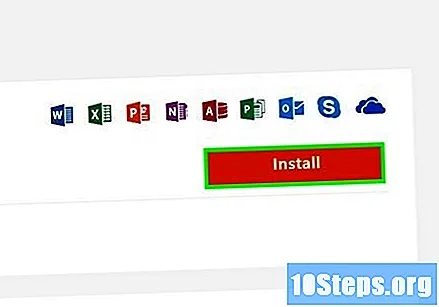
- کمپیوٹر پر واقع مائیکرو سافٹ آفس فولڈر میں جائیں ، "سیٹ اپ" فائل پر ڈبل کلک کریں ، اور پھر کمپیوٹر پر پاورپوائنٹ انسٹال کرنے کے لئے انسٹالیشن وزرڈ میں دی گئی ہدایات پر عمل کریں۔
اگر انسٹالیشن کے دوران آفس 94 فیصد گر کر تباہ ہو تو اپنے کمپیوٹر کو دوبارہ شروع کرنے کی کوشش کریں۔ انٹرنیٹ پر آفس کو ڈاؤن لوڈ اور انسٹال کرنے کی کوشش کرتے وقت یہ ایک عام پریشانی کے طور پر جانا جاتا ہے۔
اگر تنصیب کسی فیصد پر پھنس گئی ہو تو آفس کی مرمت کرنے کی کوشش کریں۔ اس سے ونڈوز اور آفس کے مابین موجود کسی بھی پریشانی کو حل کرنے میں مدد ملے گی۔
- کنٹرول پینل کھولیں اور "پروگرام اور خصوصیات" منتخب کریں۔
- "انسٹال کریں یا پروگرام کو تبدیل کریں" ونڈو میں پاورپوائنٹ منتخب کریں۔
- "تبدیلی" پر کلک کریں ، "آن لائن مرمت کریں" آپشن کو منتخب کریں اور "مرمت" پر کلک کریں۔
اگر آفس کی تنصیب 80 اور 90 فیصد کے درمیان کریش ہو جاتی ہے تو ، کمپیوٹر پر "پرنٹ اسپولر" سروس ختم کریں۔ یہ عام طور پر پرنٹ اسپلر سروس میں دشواریوں کی وجہ سے ہوتا ہے۔
- اسٹارٹ مینو پر کلک کریں اور سرچ بار میں "Services.msc" ٹائپ کریں۔
- "پرنٹ اسپولر" سروس کھولیں اور "اسٹاپ" پر کلک کریں۔
- "اوکے" پر کلک کریں اور پھر آفس کو دوبارہ انسٹال کرنے کی کوشش کریں۔
- جب انسٹالیشن مکمل ہوجائے تو ، سروسز مینو میں دوبارہ نیویگیٹ کریں۔
- "پرنٹ اسپولر" سروس کھولیں ، "اسٹارٹ" پر کلک کریں اور "ٹھیک ہے" کی تصدیق کریں۔
اپنے آپریٹنگ سسٹم کو اپ ڈیٹ کریں اگر آپ کو ونڈوز ایکس پی یا وسٹا پر پاورپوائنٹ انسٹال کرنے میں پریشانی ہو رہی ہے ، کیونکہ مائیکروسافٹ آفس اب ونڈوز کے ان ورژنز کی حمایت نہیں کرتا ہے۔
اگر "انسٹال کریں" پر کلک کرنے کے بعد آفس کی تنصیب ناکام ہوجاتی ہے تو ، براؤزر کے تمام ایکسٹینشنز اور پلگ ان کو غیر فعال کردیں۔
اشارے
- آئی او ایس کے لئے آئی ٹیونز یا Android کے لئے گوگل پلے اسٹور تک رسائی حاصل کرکے موبائل آلات کیلئے پاورپوائنٹ ڈاؤن لوڈ کریں۔ اس ایپلی کیشن سے موبائل آلات سے مفت میں پاورپوائنٹ پریزنٹیشنز دیکھنا ممکن ہوتا ہے اور ، اگر صارف کے پاس آفس سبسکرپشن ہے تو ، وہ پریزنٹیشنز میں ترمیم یا تخلیق بھی کرسکتا ہے۔
- اگر آپ پورے آفس سوٹ کو خریدنا یا انسٹال نہیں کرنا چاہتے ہیں تو اپاچی اوپن آفس یا گوگل سلائیڈ استعمال کرنے کی کوشش کریں۔ تمام صارفین کو بلا معاوضہ دستیاب کرنے کے علاوہ ، یہ ایپلی کیشنز پاورپوائنٹ کی طرح کام کرتی ہیں۔


